Melna Mīts: Wukong Kļūdas – Mēģināmas Labojumus

Uzziniet, kā tikt galā ar Melna Mīts: Wukong kļūdām, lai jūs varētu baudīt šo aizraujošo darbības RPG bez pārtraukumiem.
Roblox ir lieliska platforma ar tūkstošiem spēļu iespēju. Tomēr dažreiz spēles netiek ielādētas. Jūs neesat vienīgais spēlētājs, kurš ir saskāries ar šo nomākto pieredzi.
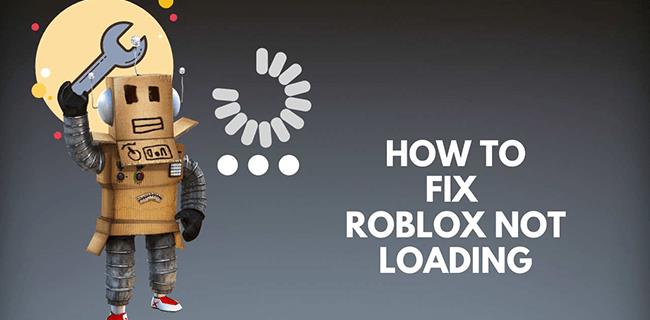
Par laimi, ir vairākas lietas, kuras varat pārbaudīt, lai ātri atgrieztos pie iecienītākās spēles. Šajā rakstā jūs redzēsit dažus izplatītus iemeslus, kāpēc Roblox neielādē spēles, kā arī iespējamos risinājumus.
Roblox neielādēs spēles datorā
Ir vairāki iemesli, kāpēc Roblox spēles neielādē spēles jūsu datorā. To var izraisīt savienojuma problēmas, vai arī Roblox ir problēmas ar saviem serveriem. Dažreiz viss, kas nepieciešams, ir pārstartēt. Ja šī darbība neatrisina problēmu, izmēģiniet tālāk sniegtos problēmu novēršanas padomus.
1. risinājums: pārbaudiet bezvadu savienojumu

Bieži sastopama problēma, kad spēles netiek ielādētas, ir nestabils bezvadu savienojums. Pārliecinieties, vai ir izveidots savienojums ar internetu, atverot citu pārlūkprogrammas logu un pārbaudot, vai citas vietnes tiek ielādētas pareizi. Ja citas vietnes netiek ielādētas, izslēdziet maršrutētāju un uzgaidiet minūti pirms atkārtotas palaišanas. Kad tā atkal darbojas, mēģiniet ielādēt spēli.
2. risinājums: pārliecinieties, vai izmantojat atbalstītu pārlūkprogrammu
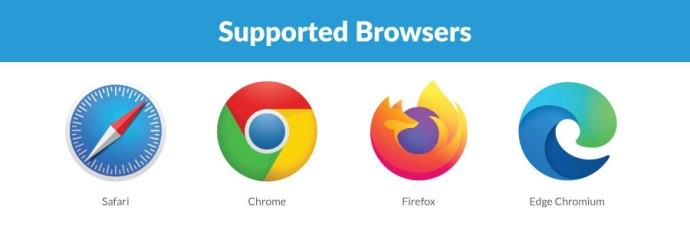
Lai nodrošinātu vislabāko Roblox pieredzi, izmantojiet visjaunākās pārlūkprogrammu versijas. Pārbaudiet, vai nav atjauninājumu, un, ja nepieciešams, instalējiet jaunāko pārlūkprogrammas versiju.
Varat arī mēģināt pārslēgt pārlūkprogrammas. Mēģiniet ielādēt spēli no citas.
3. risinājums: pārbaudiet, vai nedarbojas Roblox serveri
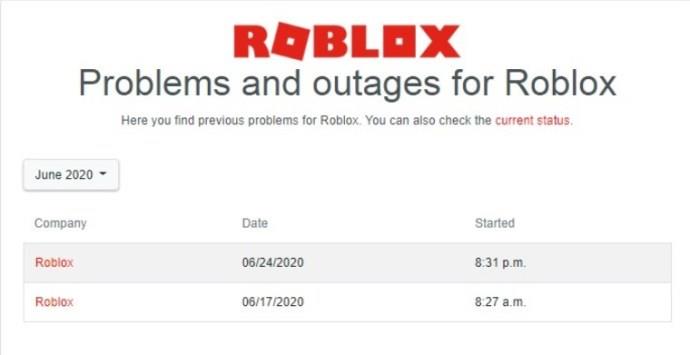
Ja Roblox serveri nedarbojas, jums var rasties problēmas ar spēļu ielādi. Varat pārbaudīt, dodoties uz Roblox statusa lapu , lai redzētu, vai tiem nav pārtraukumu. Varat arī pārbaudīt Roblox Twitter kontu, lai redzētu, vai viņi ziņoja par problēmām.
4. risinājums: pārbaudiet ugunsmūra iestatījumus

Iespējams, jūsu ugunsmūris bloķē Roblox. To var ātri pārbaudīt, atrodot ugunsmūra vadības paneli. Dodieties uz sadaļu “Atļaujas” un pārliecinieties, ka Roblox nav bloķēts. Ja tā, veiciet atbilstošās izmaiņas un mēģiniet vēlreiz ielādēt spēli.
Roblox neielādēs spēles iPad
Dažreiz rodas problēmas ar Roblox spēli, kas netiek ielādēta jūsu iPad. Ir vairāki iemesli, kāpēc tas var notikt. Ja esat pārstartējis iPad un joprojām pastāv problēma, šeit ir sniegti vairāki ieteikumi par to, ko varat darīt, lai spēle tiktu ielādēta.
1. risinājums: pārliecinieties, vai izmantojat jaunāko versiju
Pārbaudiet, vai jums ir jaunākā iPad Roblox lietotnes versija . Ja ir pieejams atjauninājums, instalējiet to un mēģiniet vēlreiz ielādēt spēli.
2. risinājums: piespiedu kārtā aizveriet lietotni
Dažreiz viss, kas nepieciešams, lai jūsu spēle tiktu ielādēta, ir piespiest aizvērt Roblox lietotni. Iespējams, kāda iemesla dēļ tas ir apčakarēts. Veiciet dubultskārienu uz sava iPad sākuma pogas un velciet uz augšu Roblox priekšskatījuma ekrānā. Restartējiet lietotni un pārbaudiet, vai jūsu spēle tagad tiks ielādēta.
3. risinājums: pārbaudiet savu datumu un laiku
Lai cik dīvaini tas šķistu, ja jūsu iPad datums un laiks nav pareizs, tas var radīt problēmas ar Roblox lietotni. Pārejiet uz sava iPad iestatījumiem un iestatiet datumu un laiku, lai atrisinātu šo problēmu.
4. risinājums: izdzēsiet lietotni Roblox un instalējiet atkārtoti
Ja sākotnējā instalēšana netika ielādēta pareizi, tas var radīt problēmas ar spēļu ielādi. Mēģiniet atinstalēt lietotni, nospiežot tās ikonu, līdz tās visas sakrata. Pieskarieties “x” lietotnē Roblox, lai to izdzēstu. Dodieties uz iPad Roblox lietotni un atkārtoti instalējiet to.
5. risinājums: pārliecinieties, vai Roblox serveri darbojas
Iespējams, ka Roblox vietne nedarbojas, tāpēc jūsu spēle netiks ielādēta. To var pārbaudīt, dodoties uz Roblox statusa lapu . Šeit varat redzēt, vai viņi ziņo par problēmām. Vēl viens veids, kā noskaidrot, vai spēlei ir problēmas, ir pārbaudīt Roblox Twitter kontu .
Roblox spēles netiks ielādētas Xbox One/One S/One X
Daži Xbox One/One X/One S lietotāji ziņo par problēmām, kas saistītas ar Roblox spēļu nespēju atvērt. Šīs problēmas var būt nomāktas, taču ir dažas lietas, ko varat darīt, lai problēmu atrisinātu. Izmēģiniet dažus no tālāk norādītajiem padomiem, lai spēle tiktu atvērta.
1. risinājums: atkārtoti instalējiet lietotni Roblox
Dažas problēmas rodas tāpēc, ka sākotnējā Roblox lietotnes instalēšana netika veikta pareizi vai ir kļuvusi nestabila. Ja tas attiecas uz jums, izdzēsiet pašreizējo versiju un dodieties uz Xbox veikalu , lai atkārtoti instalētu lietotni. Pēc instalēšanas mēģiniet vēlreiz ielādēt spēli.
2. risinājums: mēģiniet restartēt Roblox lietotni
Dažreiz lietotne iestrēgst; vienkārši aizverot un atverot to ir risinājums. Lūk, kā to restartēt Xbox One/One S/One X konsolē:
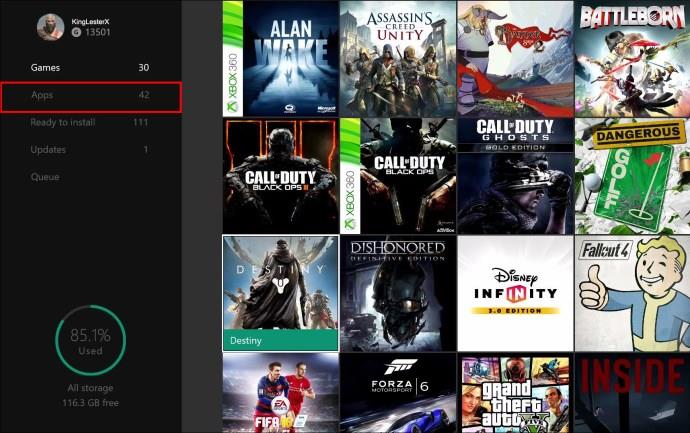
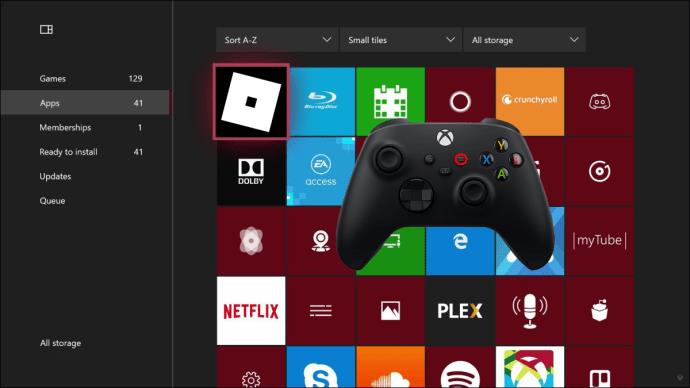
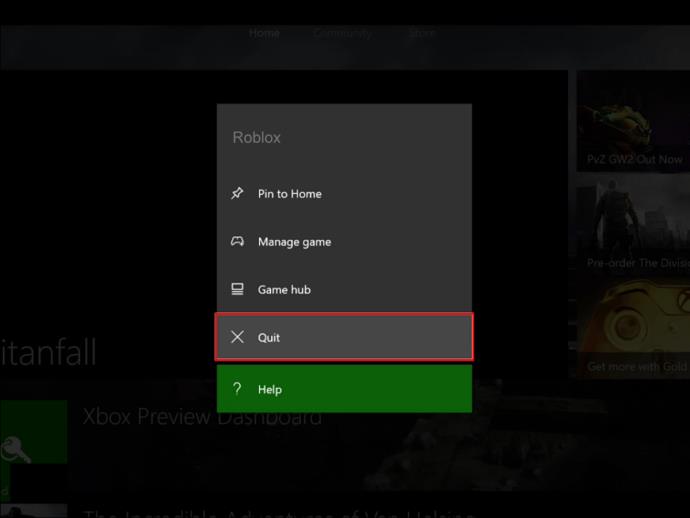
3. risinājums: restartējiet Xbox One/One S/One X konsoli
Problēma varētu būt tāda, ka jūsu konsole ir iesaldēta vai bloķēta, tādējādi neļaujot ielādēt spēli. Lai restartētu konsoli, veiciet tālāk norādītās darbības.

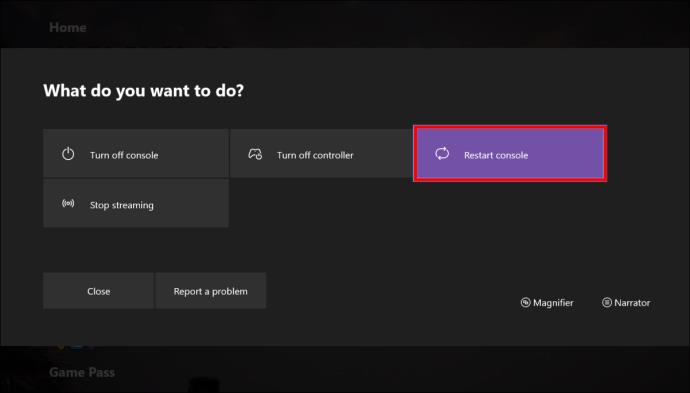



Roblox spēles netiks ielādētas PlayStation 4/5 pārlūkprogrammā
Pašlaik Sony PlayStation savās konsolēs neatbalsta Roblox. Diemžēl nav bijis oficiālu paziņojumu, ka tas mainīsies, lai gan ir bijušas baumas. Vienīgais veids, kā spēlētāji var spēlēt Roblox spēles PlayStation, ir izmantot tās vietējo pārlūkprogrammu.
Ņemot to vērā, nav daudz dzīvotspējīgu iespēju, ja runa ir par risinājumiem, kā labot Roblox spēli, kas netiks ielādēta jūsu PlayStation.
1. risinājums: izmēģiniet citu pārlūkprogrammu
Pirmā iespēja ir mēģināt lejupielādēt citu pārlūkprogrammu un izmantot to, nevis izmantot PlayStation vietējo pārlūkprogrammu.
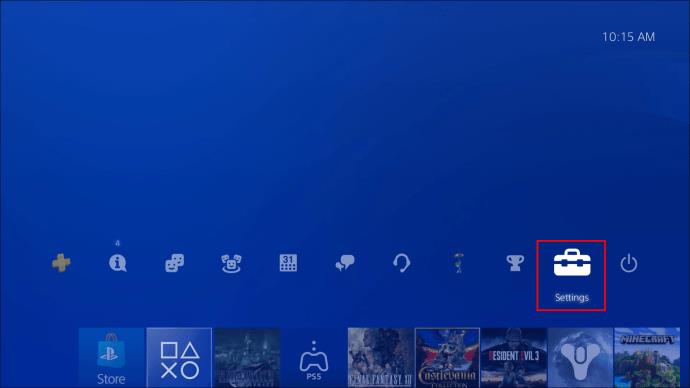
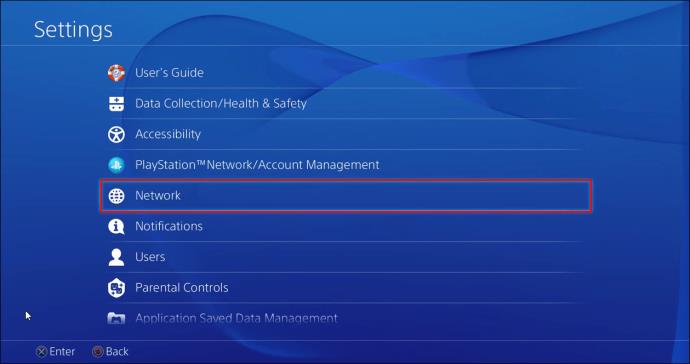
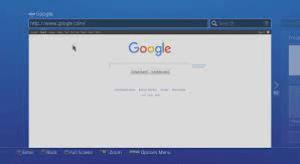
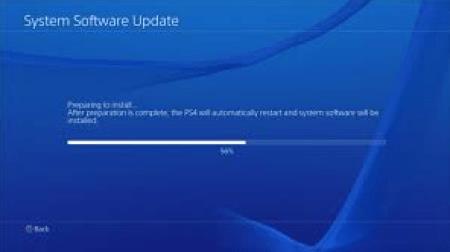
Izmantojot šo jauno pārlūkprogrammu, mēģiniet vēlreiz ielādēt Roblox spēli. Ja jums joprojām ir problēmas ar spēļu ielādi, spēlēšana atbalstītā ierīcē var būt labāka ideja. Atbalstītās ierīces ietver Mac, Windows, Xbox, iPhone un Android.
2. risinājums: pārbaudiet tīkla pretvīrusu programmu
Ja esat iegādājies pretvīrusu programmatūru, kas aptver jūsu tīklu, maršrutētāju un ierīces, varat pārbaudīt, vai tajā nav redzams kāds fails vai darbība Roblox kā drošības apdraudējums. Sava loma var būt arī ugunsmūriem. Tā kā pretvīrusu programmatūra atšķiras, skatiet lietotāja rokasgrāmatu vai meklējiet palīdzību, lai pārbaudītu tās iestatījumus.
Spēļu konsolēm var nebūt pretvīrusu/ļaunprogrammatūras programmu, taču jūsu tīkla drošībai var būt liela nozīme!
Roblox spēles netiek ielādētas
Kad esat spēļu režīmā, pēdējais, ko vēlaties, ir, lai jūsu iecienītākā Roblox spēle netiktu ielādēta. Par laimi, šai problēmai ir vairāki vienkārši labojumi. Visi iespējamie risinājumi ir lietotnes, ierīces un maršrutētāja restartēšana. Dažreiz tā ir interneta problēma, taču var būt arī tā, ka Roblox serveri nedarbojas.
Vai jums ir bijušas Roblox spēles, kas atteicās ielādēt? Vai problēmu atrisinājāt ar kādu no šajā rakstā aprakstītajām metodēm? Paziņojiet mums tālāk komentāru sadaļā.
Uzziniet, kā tikt galā ar Melna Mīts: Wukong kļūdām, lai jūs varētu baudīt šo aizraujošo darbības RPG bez pārtraukumiem.
Biežas Steam avārijas datorā var būt dažādu iemeslu dēļ. Šeit ir 9 iespējami risinājumi, kas var palīdzēt atgriezt jums spēlēšanā.
Ja jums trūkst iekšējās krātuves vietas jūsu Sony PlayStation 5 vai PS5, iespējams, vēlēsities uzzināt PS5 NVMe prasības krātuves paplašināšanai
Ja meklējat, kā uzlabot savu iekārtu, izpētiet šo būtisko iekārtu sarakstu, lai paaugstinātu savu spēļu pieredzi.
Uzziniet, kā novērst servera pievienošanas neizdošanās kļūdas kodu 4008, kad mēģināt spēlēt Warhammer 40,000: Darktide, un sapratiet, kāpēc šī kļūda parādās..
Steam Deck ir jaudīgs rokas ierīce, kas ļauj spēlēt datoru spēles ceļā. Viena no lielākajām priekšrocībām, izmantojot Steam Deck, lai spēlētu ieplūstošās spēles, ir iespēja spēlēt klasiskas spēles no vecākām konsolēm.
Meklējat veidus, kā veikt PS5 iekšējās krātuves jaunināšanu? Šis ir labākais ceļvedis, ko varat atrast tīmeklī par PS5 krātuves jaunināšanu.
Iepazīstieties ar mūsu sarakstu par astoņām labākajām bezvadu austiņām, kuras varat izvēlēties atkarībā no sava budžeta, dzīvesveida un vajadzībām.
Ja spēļu datus dēļ PS4 pietrūkst vietas, šī rokasgrāmata sniedz soļus, kā efektīvi izdzēst liekos datus un optimizēt krātuvi.
2021. gadā Roblox sasniedza rekordlielu spēlētāju skaitu ar vairāk nekā 202 miljoniem aktīvo lietotāju mēnesī. Uzziniet populārākās spēles, kas turpinās būt aktuālas 2022. gadā.








